Πώς να αποκόψετε και να επικολλήσετε κείμενο, εικόνα ή άλλο περιεχόμενο σε Mac; Εάν αλλάξατε πρόσφατα σε Mac από υπολογιστή με Windows, πιθανότατα γνωρίζετε τις συντομεύσεις πληκτρολογίου Ctrl + X και Ctrl + V που χρησιμοποιούνται σε υπολογιστές με Windows για την αποκοπή και επικόλληση περιεχομένου.
Ωστόσο, αν θέλατε να δοκιμάσετε αυτές τις συντομεύσεις και σε Mac, σύντομα θα συνειδητοποιήσετε ότι όλα είναι διαφορετικά σε αυτήν την περίπτωση. Ευτυχώς, η διαφορά έγκειται βασικά σε ένα μόνο κλειδί, επομένως δεν θα χρειαστεί να απομνημονεύσετε περίπλοκα διαμετρικά διαφορετικές διαδικασίες. Εάν θέλετε να μάθετε πώς να κόβετε και να επικολλάτε κείμενο ή άλλο περιεχόμενο σε Mac, διαβάστε παρακάτω.
Πώς να κόψετε και να επικολλήσετε περιεχόμενο σε Mac
Εάν θέλετε να αποκόψετε και να επικολλήσετε οποιοδήποτε κείμενο, εικόνα ή ακόμα και αρχεία σε Mac, το κλειδί είναι το πλήκτρο Cmd (Command σε ορισμένα μοντέλα). Η διαδικασία εργασίας με αρχεία διαφέρει από τη διαδικασία αποκοπής και επικόλλησης κειμένου.
- Αν θέλετε σε Mac εξαγωγή κειμένου, σημειώστε το με τον κέρσορα του ποντικιού.
- Τώρα πατήστε τα πλήκτρα Cmd (Command) + X.
- Μετακινηθείτε στο μέρος όπου θέλετε να εισαγάγετε το κείμενο.
- Πατήστε τα πλήκτρα Cmd (Command) + V.
Αποκοπή και επικόλληση αρχείων
Για να εξαγάγετε ένα αρχείο ή φάκελο στο Finder σε Mac, επισημάνετε το και πατήστε τα πλήκτρα Command + C.
Μεταβείτε στη θέση όπου θέλετε να επικολλήσετε το αρχείο ή το φάκελο και χρησιμοποιήστε τη συντόμευση πληκτρολογίου Cmd + Option (Alt) + V.
Θα μπορούσε να είναι σε ενδιαφέρει

Όπως μπορείτε να δείτε, η αποκοπή και επικόλληση αρχείων, φακέλων, κειμένου και άλλου περιεχομένου σε Mac δεν είναι πραγματικά περίπλοκη ή χρονοβόρα και στην πραγματικότητα δεν διαφέρει εξαιρετικά από τις διαδικασίες σε υπολογιστές με Windows.
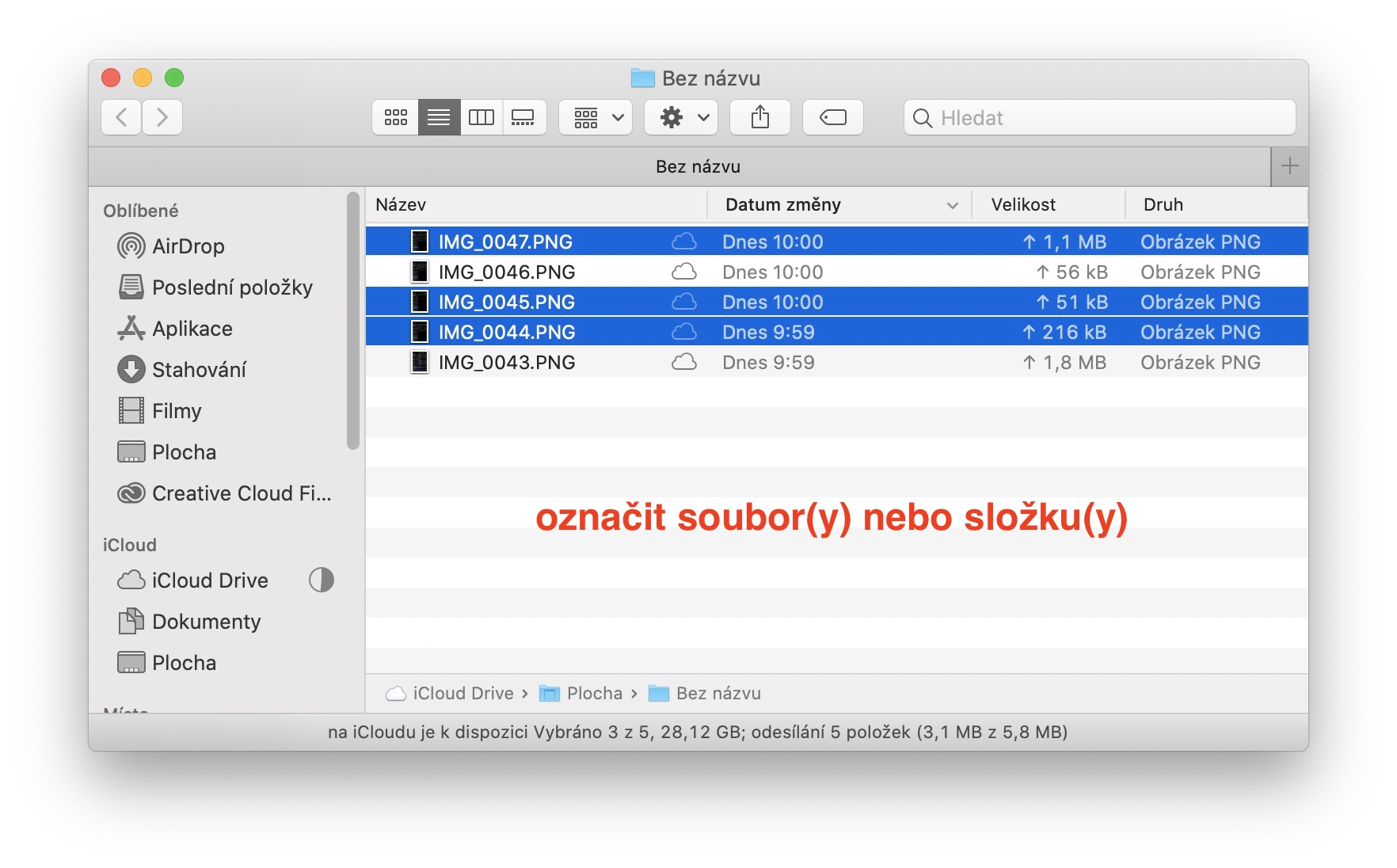
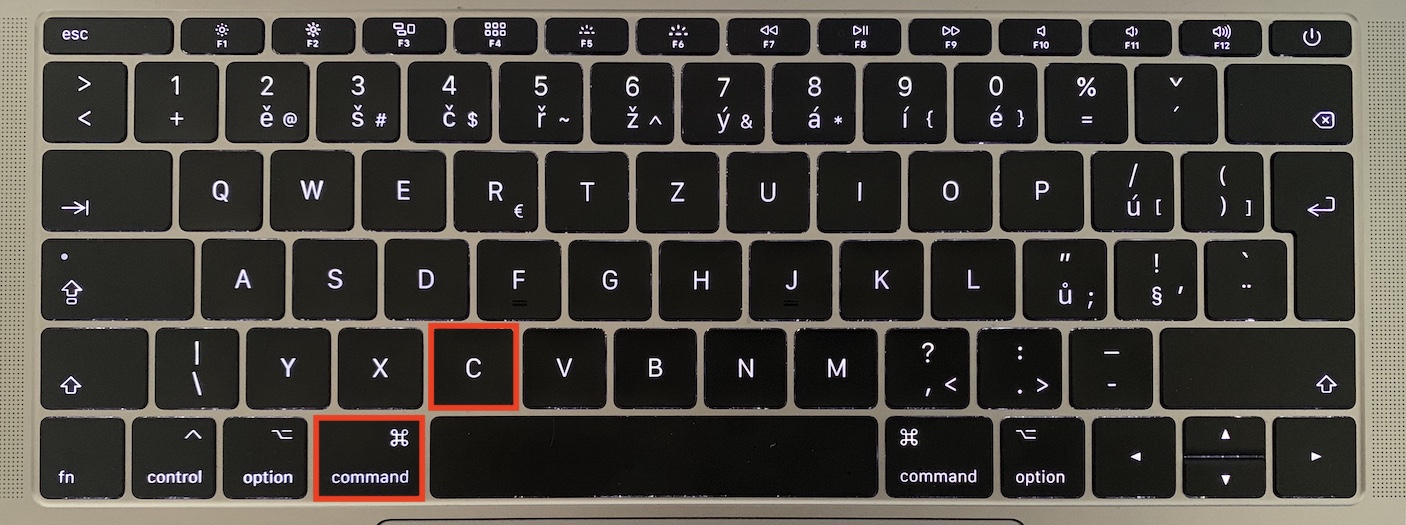

Για λόγους ενδιαφέροντος, θα ήθελα να αναφέρω ότι οι συνδυασμοί των Windows στο Microsoft Office για Mac λειτουργούν.